ОКОННЫЙ ИНТЕРФЕЙС РАБОТЫ СО СМЕТНЫМИ ДАННЫМИ
Во вкладке «Оконный интерфейс проекта» (1) при создании новой вкладки можно настроить все вкладки COST-R индивидуально или воспользоваться преднастроенной формой «Базовый шаблон сметчика» (2). Базовый шаблон включает в себя 5 вкладок – ОСК, УСК, Справочник «Физобъемов», Правила укрупнения единичных расценок до видов работ, Окно «Файлов смет».
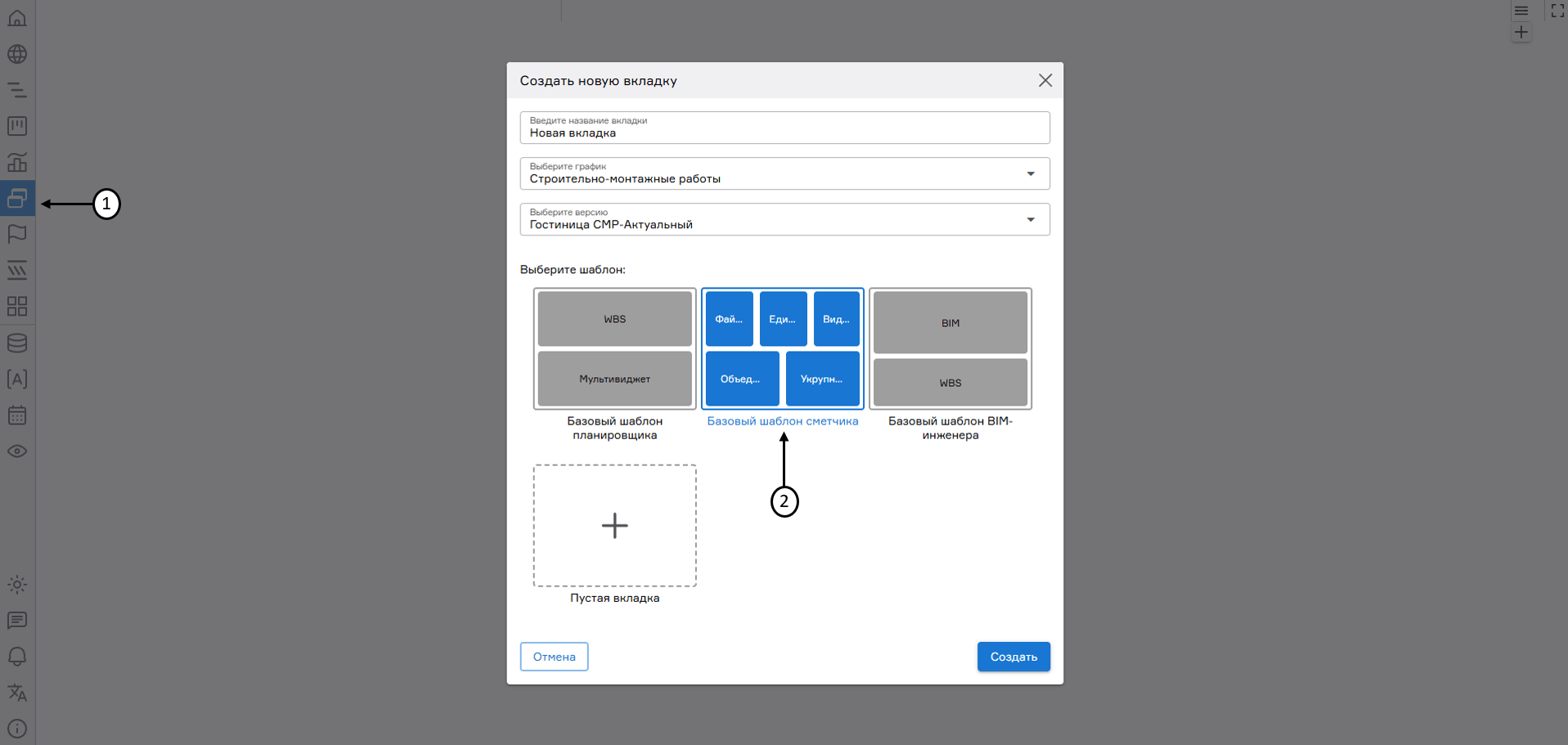 Базовый шаблон сметчика в оконном интерфейсе проекта
Базовый шаблон сметчика в оконном интерфейсе проекта
ОСК
Загруженные сметы отображаются попозиционно в виде таблицы в Объединённой смете контракта. Когда есть построчная информация по всем загруженным локально-сметным расчетам, можно создать график высокой детализации, где каждая строка локально-сметного расчета является работой. Для этого необходимо нажать «Создать версию на основе ОСК» (1) или экспортировать файл в формате xlsx в варианте «PLAN-R» (2).
Для детализированной информации по позиции локально-сметного расчета в дополнении к представленной в колонках ОСК доступно окно «ОСК. Детальная информация» (3). По умолчанию в базовом шаблоне сметчика это окно не отображено. Для его добавления необходимо нажать правой кнопкой мыши по пустому полю, раскрыть раздел «Cost-R» и выбрать «ОСК. Детальная информация» (4). Также можно добавить другие окна для работы в COST-R.
В окне «ОСК. Детальная информация» можно увидеть цены и стоимость по видам ресурсов, их требуемое количество на единицу физобъема, индексы накладных расходов и сметной прибыли, примененные к данной позиции, индексы по лимитированным затратам, примененные коэффициенты.
COST-R определяет тип строки сметы – позиция-работа или позиция-материал. У позиции работы есть значения трудозатрат и/или машино-часов, у материалов – этих значений нет. Чтобы понять, какой тип у конкретной позиции сметы, нужно посмотреть на атрибут «Тип расценки». Если у работы есть значок рабочего с лопатой – это работа (5). Если значка нет – материал или оборудование (6). В создаваемых на основе ОСК версиях графика между позициями-работами и позициями-материалами тоже есть отличия: На работе графика в атрибуте «Наименовании ФО» у позиции с типом расценки «Работа» будет указано название «Выполнение работ», а у позиции с типом расценки «Материал или оборудование» будет указано название «Материалы или оборудование». При этом в обоих случаях наименование работы графика будет содержать наименование соответствующей позиции сметы.
Если в настройках узла «Проект» активирован переключатель «Подтянуть материалы к работам», то позиции-материалы/оборудование автоматически связываются с вышестоящей работой в разделе. В этом случае стоимость материалов или оборудования учитывается при укрупнении расценки до вида работы в УСК. У связанных материалов появляется значок, обозначающий связь с работой выше (7). Если связь некорректная, то можно убрать автоматическую привязку, нажав на этот значок. Чтобы отменить автоматическую привязку у всех работ, нужно деактивировать переключатель «Подтянуть материалы к работам».
Для выявления строк в Объединённой смете контракта, не связанных с видами работ, следует применить «Фильтр по привязке строк» (8). В выпадающем меню необходимо выбрать параметр «По непривязанным строкам» (9). Тогда в таблице останутся только несвязанные строки. Они подсвечиваются красным и розовым цветом. При выборе параметра «По привязанным строкам» (10) в Объединённой смете контракта отобразятся строки, для которых уже установлена связь с соответствующими видами работ. Фильтрация по всем атрибутам ОСК также доступна в оконном режиме.
В «Оконном интерфейсе проекта» строки ОСК имеют цветовую семантическую заливку:
- Красный – позиция-работа, не связанная с видом работ;
- Розовый – позиция-материал, не имеющая ссылки на позицию-работу и не связанная с видом работ;
- Зеленый – позиция-работа, связанная с видом работ автоматически по правилам назначения расценок на виды работ;
- Желтый – позиция-материал, имеющая ссылку на позицию-работу;
- Синий – позиция-работа, связанная с видом работ вручную;
- Голубой – позиция-материал, связанная с видом работ вручную.
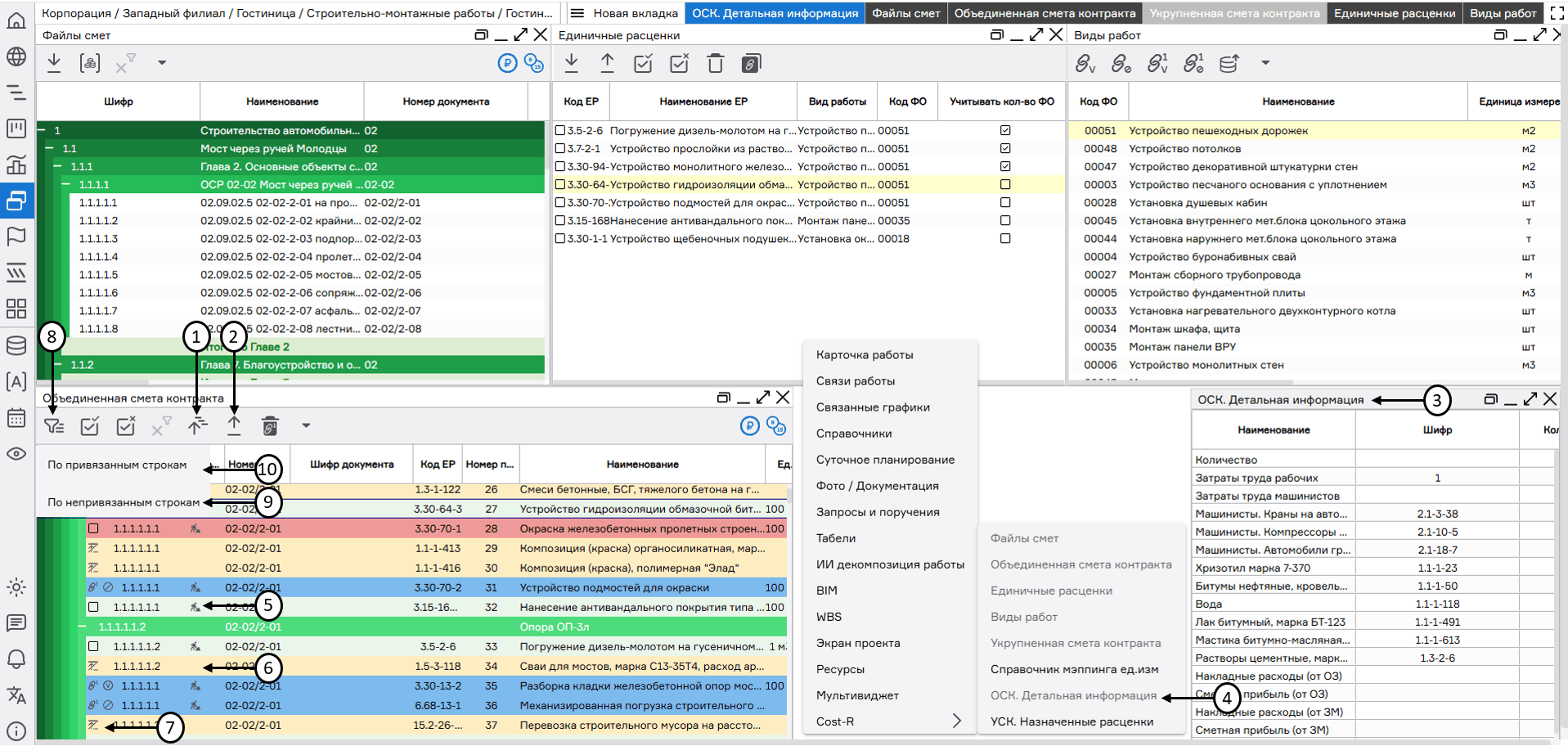 Работа в ОСК
Работа в ОСК
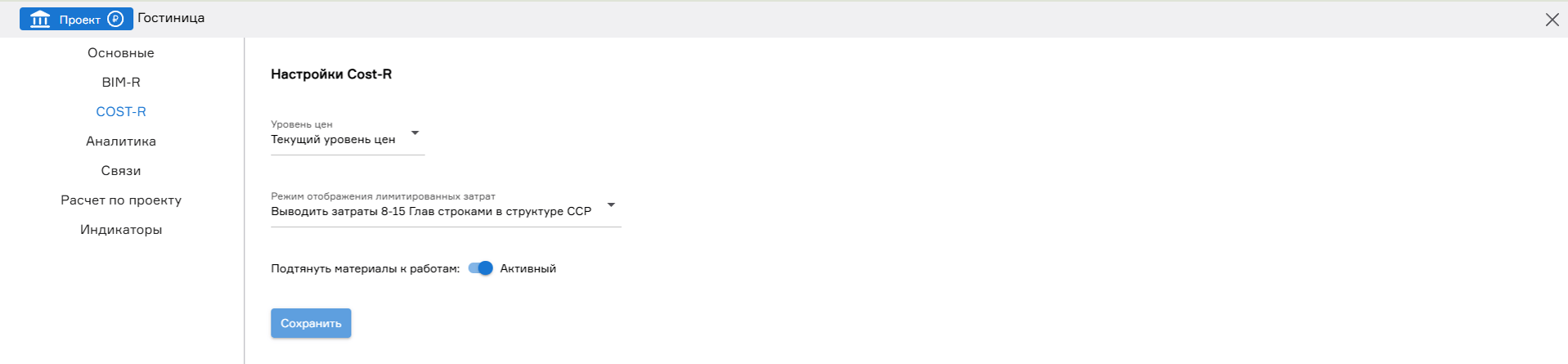 Активация переключателя «Подтянуть материалы к работам»
Активация переключателя «Подтянуть материалы к работам»
Справочник "ЕР - Единичные расценки"
Чтобы связать единичные расценки с видом работ из справочника физобъемов, который создается на уровне пространства, нужно создать справочник единичных расценок. В справочнике единичных расценок также можно экспортировать файл (1), отредактировать в Excel и импортировать его обратно (2), копировать правила с другого проекта (3).
Чтобы для всех загружаемых смет в пространстве действовали правила связи с видами работ, нужно применить механизм через кнопку «Назначить правила на вид работ с ФО» (4) или «Назначить правила на вид работ без ФО» (5).
При использовании механизма «Назначить правила на вид работ с ФО» стоит обратить внимание, что при укрупнении расценки до работы в справочнике «Единичные расценки» автоматически ставится чекбокс у новых правил «Учитывать количество ФО» (6).
При использовании механизма «Назначить правила на вид работ без ФО» чекбокс «Учитывать количество ФО» не проставляется, новые правила создаются без учета ФО.
В правила назначения вида работ на расценки добавляются только расценки с ненулевыми трудозатратами и машино-часами, т.е. если при создании правил назначения вида работ есть позиции-материалы, то они игнорируются и не записываются в форму «ЕР-Единичные расценки», но при этом связываются в УСК с выбранным видом работ. При этом в окне УСК автоматически отобразится локальная смета, сгруппированная до работ, с выделенной цветом созданной при этой операции работой. Важно, чтобы единицы измерения были одинаковыми у расценок и вида работ, которые связываются, или был перевод этих единиц в справочнике «Мэппинга единиц измерения». Не получится связать метры с килограммами.
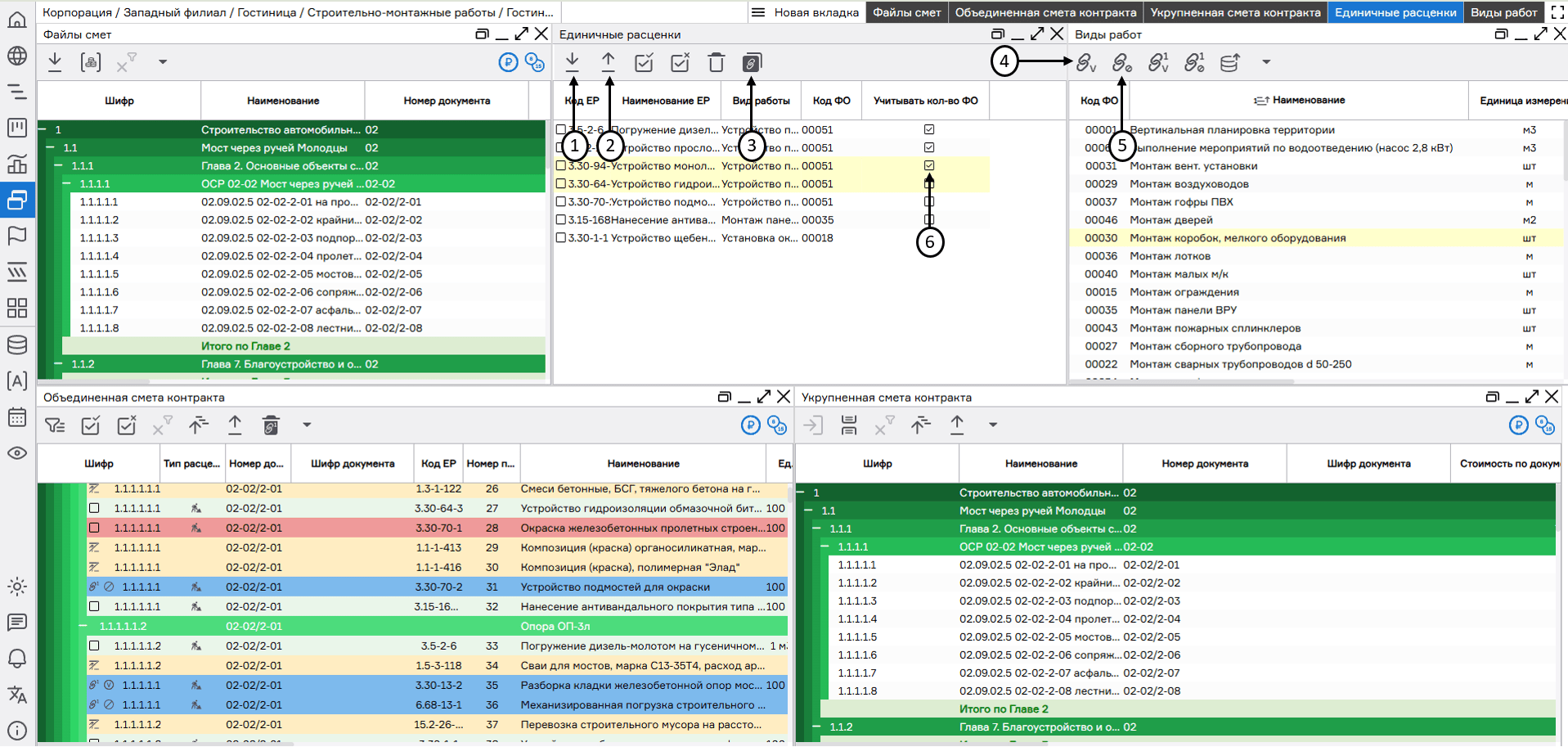 Работа со справочником «ЕР-Единичные расценки»
Работа со справочником «ЕР-Единичные расценки»
УСК
В УСК по умолчанию сметы отображаются в структуре с детализацией до заголовка локальной сметы. Для просмотра и анализа всей укрупненной сметы контракта необходимо нажать кнопку «Просмотр УСК» (1). При необходимости выхода из режима просмотра эту кнопку надо нажать повторно.
При выполнении любых манипуляций с назначением/удалением правил, исключений на виды работ, подтягивания материалов к работе, изменения режима учёта количества ФО автоматически в УСК открывается та локальная смета, строка которой выделена курсором в ОСК.
При необходимости просмотра конкретной локальной сметы без раскрытия всего дерева УСК можно воспользоваться кнопкой «Перейти в смету» (2). Для выхода из просмотра конкретной сметы надо воспользоваться кнопкой «Перейти в структуру».
Чтобы проверить, какие позиции смет из ОСК укрупнились до вида работы, необходимо нажатием правой кнопкой мыши добавить окно «УСК. Назначенные расценки» (3) (если окно не было выведено ранее на форму), и выбрать работу в УСК.
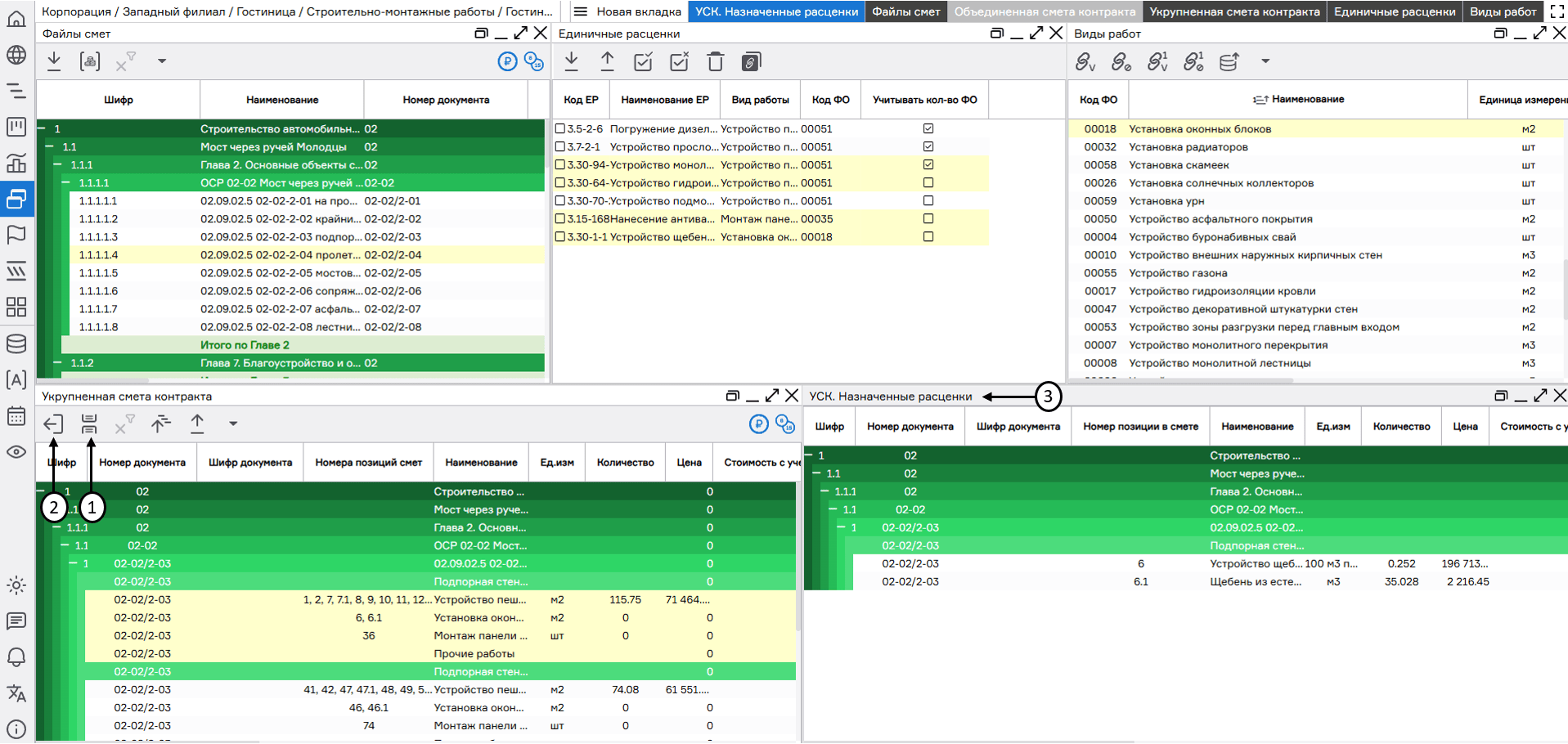 Работа с УСК
Работа с УСК
Если необходимо, чтобы правило связывания расценки с видом работы работало только для одной конкретной строки сметы, чтобы оно не распространялось на подобные расценки в остальной части сметы и ОСК и не применялось автоматически при последующей загрузке смет, для этого нужно выбрать интересующую работу и назначить исключение для этого вида работ, нажав кнопку «Назначить исключение на вид работ с ФО» (1), если при укрупнении работы-исключения нужно учитывать количество физобъема в атрибуте «Количество» в УСК, или «Назначить исключение на вид работ без ФО» (2), если физобъем учитывать не нужно. Тогда в таблице ОСК строка будет отмечена синим цветом и появится значок, обозначающий ручную привязку (3). Если необходимо отменить привязку, то нужно нажать на этот значок. Также у работы-исключения появляется значок «v» в круге (4), если физобъем у позиции учитывается в УСК. Если количество ФО не надо учитывать по этой позиции, необходимо нажать на значок «v» в круге (4). Перечёркнутый кружок (5) отображается на строке ОСК, если ФО по ней не учтен на работе в УСК, а при нажатии на этот значок количество ФО будет добавлено к работе УСК.
Несмотря на то, что назначенные исключения действуют только для конкретно указанных позиций смет и не записываются в правила назначения расценок на виды работ, они всё же сохраняются в базе данных. Если сметы были удалены из проекта, то при повторной их загрузке в этот же проект данные о назначенных ранее исключениях по ним «подтянутся» в ОСК. Для одновременного удаления всех назначенных исключений необходимо воспользоваться кнопкой на форме ОСК «Удалить исключения» (6). Удаление исключений действует по всем стокам ОСК, но с учётом установленных на момент удаления фильтров на атрибутах в ОСК.
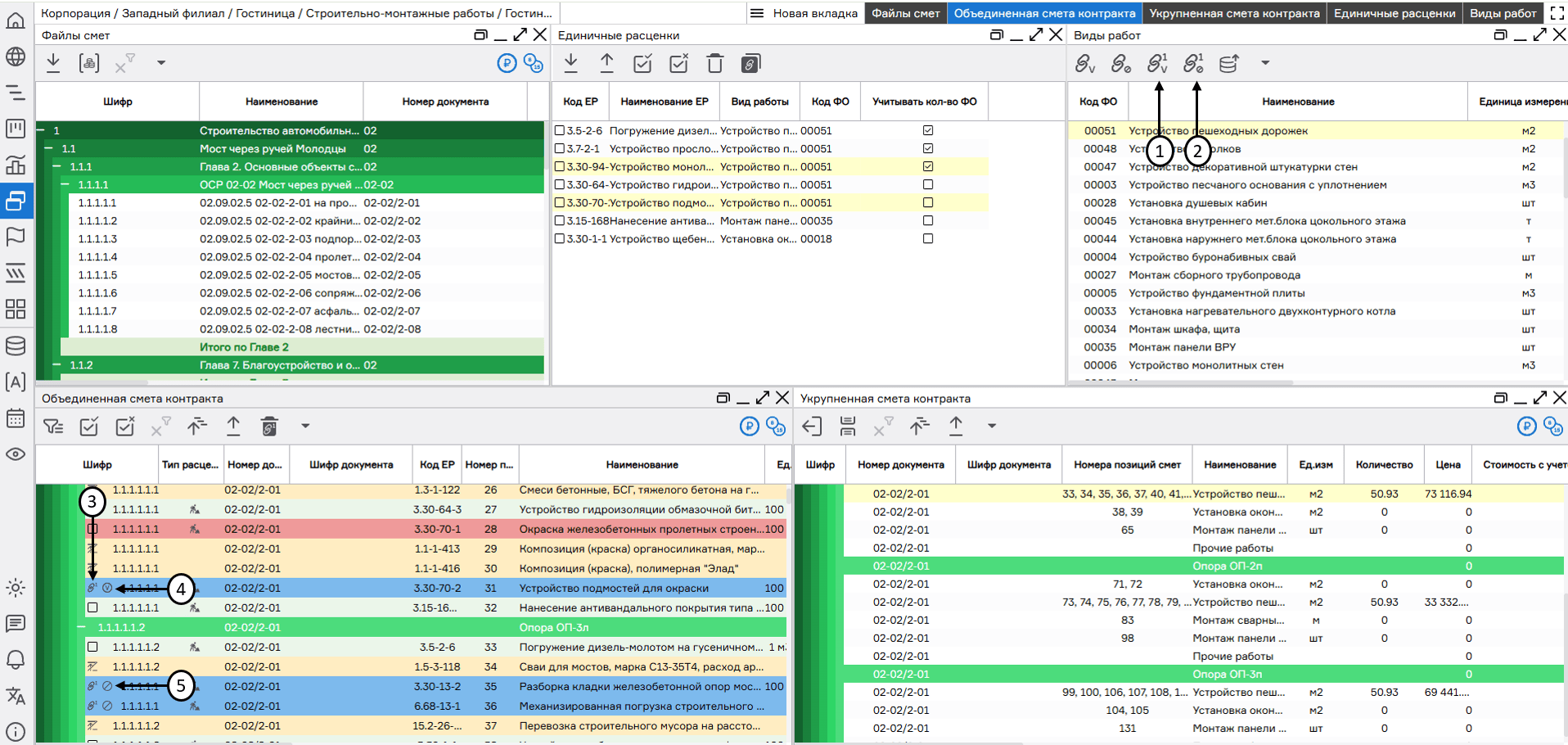 Исключения на вид работ
Исключения на вид работ
Чтобы стоимости материалов или оборудования учитывались в УСК, для этого можно воспользоваться сценариями:
- В настройках узла на вкладке «Cost-R» активировать переключатель «Подтянуть материалы к работам» (1). Тогда строки материалов или оборудования подтянуться к вышестоящим строкам с ненулевыми трудозатратами, и их стоимость будет учтена в укрупненной смете контракта.
- Выделить чекбоксами позиции-материалы и связать их с физобъемом с помощью любой из кнопок назначения правил на вид работ (2). При этом в УСК стоимости данных материалов будут учтены в указанном физобъеме, но в правило в справочнике «Единичных расценок» материалы не добавятся, так как одни и те же материалы могут применяться в разных видах работ. У позиции-материала в ОСК появится значок ручной привязки (4).
- Выделить чекбоксами позиции-материалы и связать их с физобъемом с помощью любой из кнопок назначения исключения на вид работ (3). У позиции-материала в ОСК появится значок ручной привязки (4).
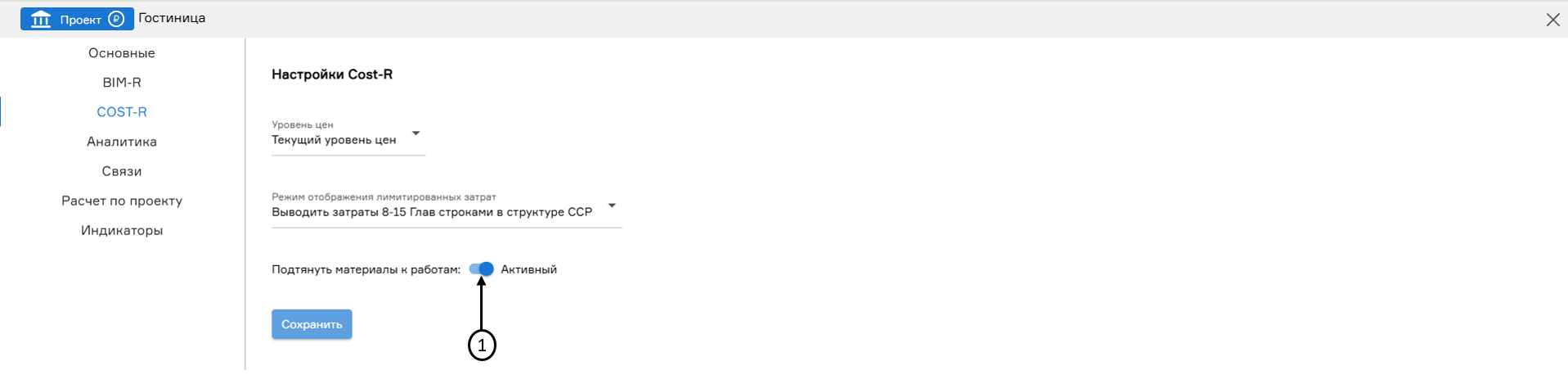 Учет стоимости материалов из смет в УСК (1)
Учет стоимости материалов из смет в УСК (1)
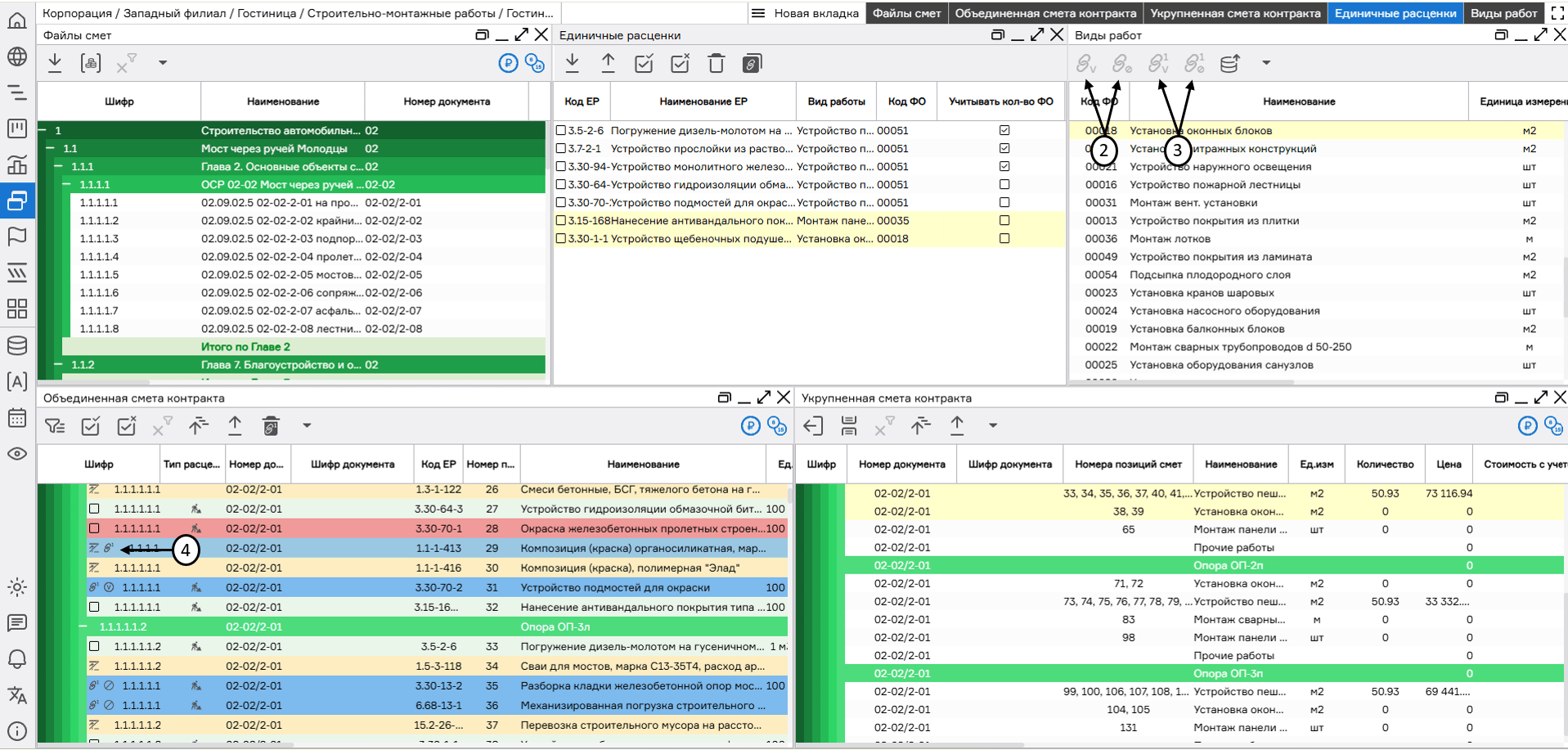 Учет стоимости материалов из смет в УСК (2)
Учет стоимости материалов из смет в УСК (2)
Для корректировки перечня видов работ используется кнопка «Перейти в справочник» (1), которая переводит пользователя на системный справочник Физобъемы при наличии у него соответствующих разрешений. Подробнее о справочнике см. п. ("Справочник Физобъемы").
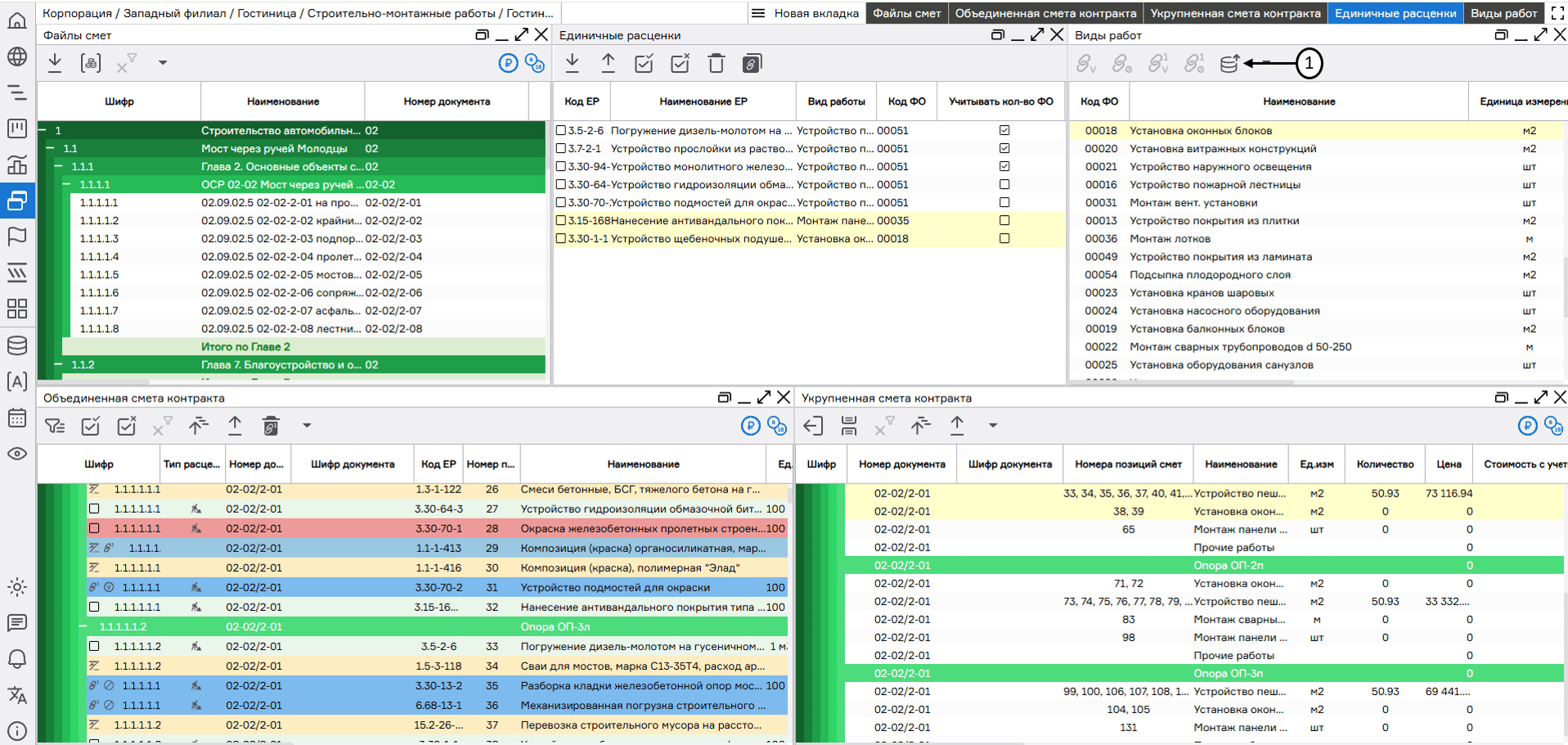 Переход к справочнику «Физобъемы» из оконного интерфейса проекта
Переход к справочнику «Физобъемы» из оконного интерфейса проекта